Comment créer des règles basées sur des sujets de courrier électronique dans Outlook 2013
Divers / / February 10, 2022

Utilisez-vous MS Outlook comme client de messagerie de bureau? Et, l'utilisez-vous uniquement dans le but d'envoyer et de recevoir des e-mails? Saviez-vous que vous pourriez le mettre à d'autres usages comme
organiser des listes de tâches
et rappel pour les tâches ?
Eh bien, je fais beaucoup plus avec le mien. je l'utilise comme un répondeur automatique d'email, comme outil pour organiser mes e-mails et beaucoup plus. L'un de mes favoris consiste à utiliser MS Outlook pour mener des enquêtes. Le client peut trier magnifiquement et automatiquement les statistiques des enquêtes par e-mail. En fait, l'astuce nécessaire pour y parvenir peut être appliquée dans de nombreux autres cas. Nous parlons de créer des règles pour les e-mails en fonction de leurs lignes d'objet.
Continuons avec l'exemple de l'enquête. Supposons que vous appartenez à une organisation et que vous êtes censé envoyer une invitation à un événement de masse aux employés tout en collectant des données sur le nombre de personnes souhaitant y assister. C'est simple, il suffit d'ajouter un bouton de vote et de demander aux destinataires de répondre avec un
Oui ou Non en cliquant sur le bouton de vote.Noter: Notre tutoriel est basé sur MS Outlook 2013. Cependant, la configuration est également applicable aux versions inférieures. La seule différence serait l'interface utilisateur.
Maintenant, le problème est de collecter les statistiques. Allez-vous parcourir votre boîte de réception, compter chaque réponse et séparer les Oui et Non manuellement? Il existe de meilleures façons; nous allons vous en montrer un.
je vais envoyer un mail avec sujet Votez et un bouton de vote qui peut être utilisé pour répondre par Oui ou Non. Cliquez sur le Utiliser les boutons de vote possibilité d'insérer les boutons.
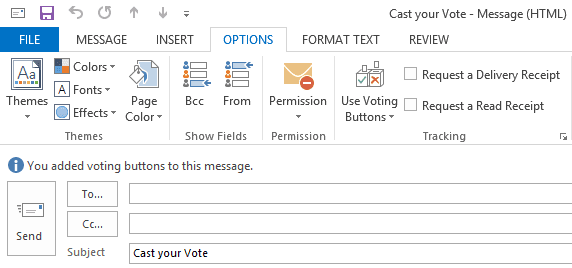
Avant de l'envoyer, je vais configurer l'outil pour être prêt à écouter les réponses et à compter les statistiques par lui-même. Voici ce que je dois configurer.
Création de dossiers de statistiques
je naviguerais vers mon Boîte de réception, dans le volet de gauche, faites un clic droit dessus et créez un nouveau dossier. je le nommerais A voté oui.
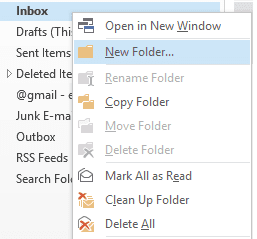
De même, j'en créerais un autre nommé A voté Non. Le résultat est montré dans l'image ci-dessous.

Créer des règles d'écoute
Maintenant, je dois créer des règles pour qu'Outlook puisse appliquer des règles aux messages à mesure qu'ils arrivent et les pousser dans leurs dossiers respectifs. Suivez les étapes pour créer des règles.
Étape 1: Aller vers Accueil languette. En dessous de Se déplacer section, survolez Des règles puis cliquez sur Gérer les règles et les alertes.
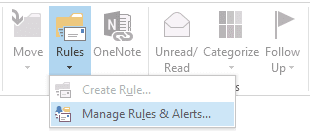
Étape 2: Commencez par cliquer sur Nouvelle règle.
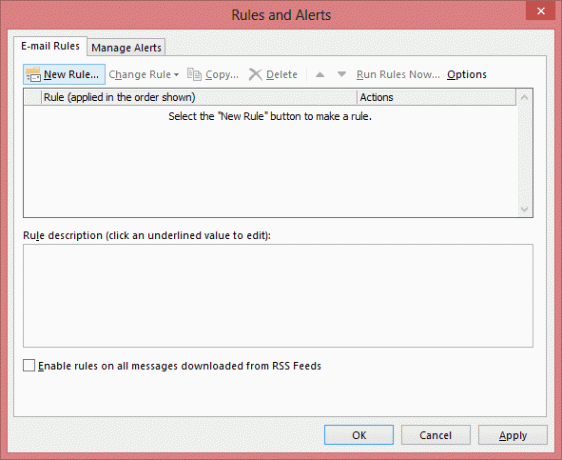
Étape 3: Sur le Assistant de règles, Partir d'une règle vide en sélectionnant Appliquer les règles aux messages que je reçois. Cliquer sur Suivant.

Étape 4: Sélectionnez une condition. La meilleure façon est d'aller avec des mots spécifiques dans le sujet. Vous pouvez choisir d'avoir plus de conditions.
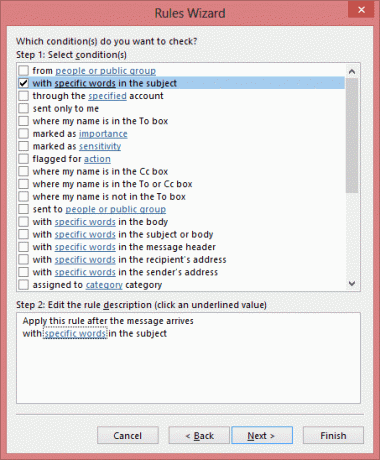
Étape 5 : Dans le volet inférieur de la même fenêtre, cliquez sur mots spécifiques. Ajouter une chaîne de recherche comme Oui: votez. Cliquer sur Suivant.
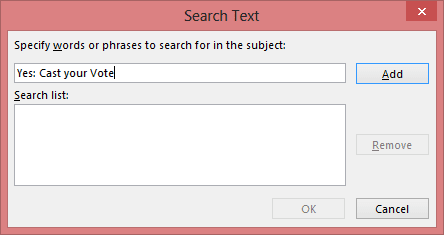
Étape 6 : Sélectionnez une action. L'intention souhaitée avec une réponse entrante est de déplacez-le dans un dossier spécifié.
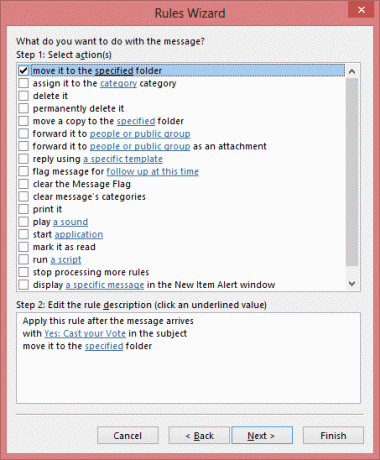
Étape 7 : Dans le volet inférieur de la même fenêtre, cliquez sur spécifié. Sélectionnez maintenant le dossier A voté oui et cliquez sur D'accord.

Étape 8 : De retour sur le Assistant de règles, cliquer sur Finir. Suivez à nouveau les étapes 2 à 7. Cette fois avec la chaîne de recherche (étape 5) comme Non: votez et le dossier (étape 7) comme A voté Non.
C'est ça. Revenez à l'e-mail en cours de brouillon, ajoutez votre liste de destinataires et Envoyer. Une fois les réponses arrivées, il suffit de vérifier le décompte dans chaque dossier.
Noter: Comme mentionné précédemment, la règle est basée sur le sujet de l'e-mail. La réponse préfixerait la réponse votée à la ligne d'objet. Et, par conséquent, les règles sont alignées de cette façon. Avec les options de vote que vous utilisez, vos règles varieront.
Cela vous semble-t-il intéressant? Cela signifie-t-il aussi beaucoup de travail réduit? Essayez-le et faites-nous savoir si cela a bien fonctionné.
Dernière mise à jour le 02 février 2022
L'article ci-dessus peut contenir des liens d'affiliation qui aident à soutenir Guiding Tech. Cependant, cela n'affecte pas notre intégrité éditoriale. Le contenu reste impartial et authentique.



